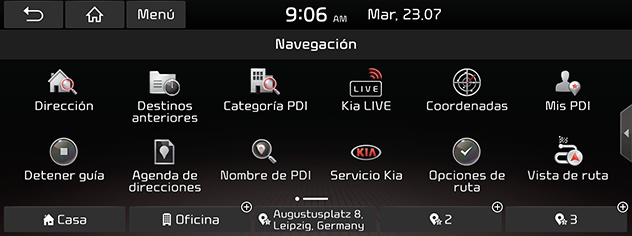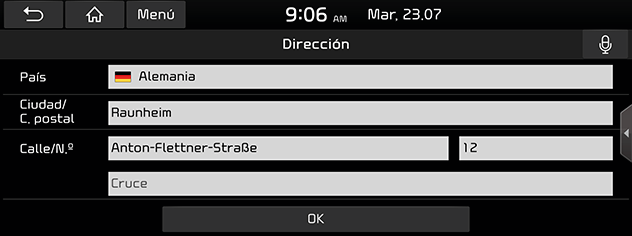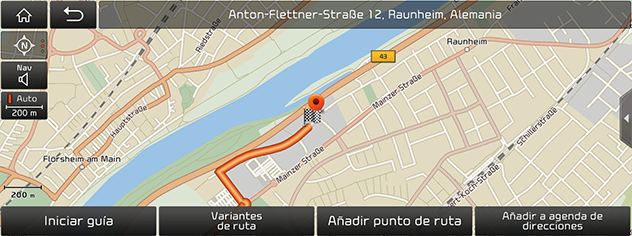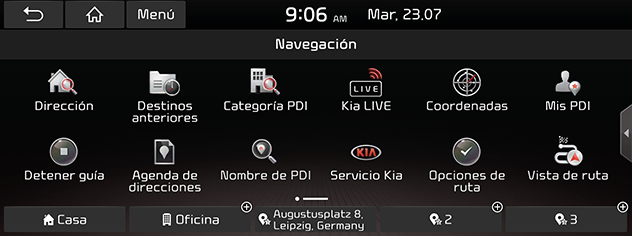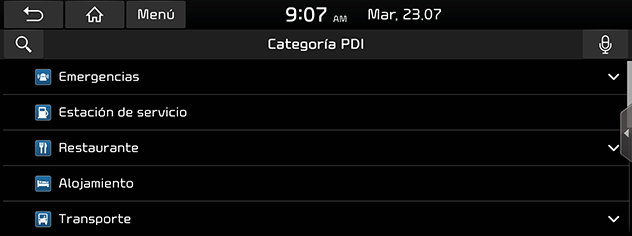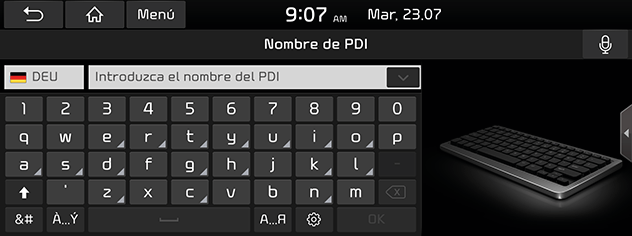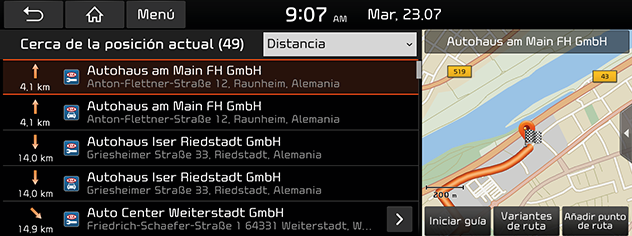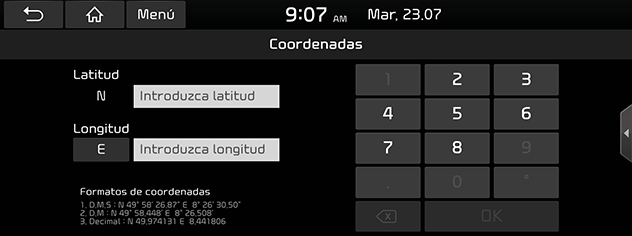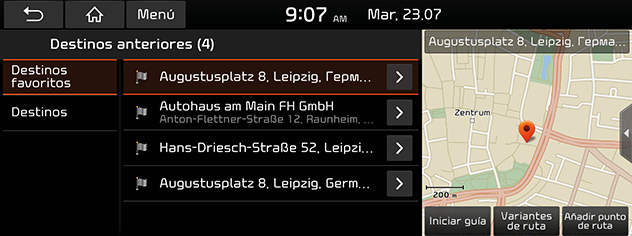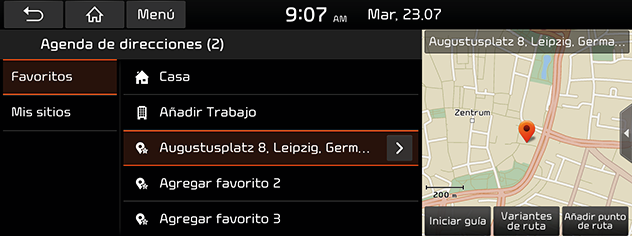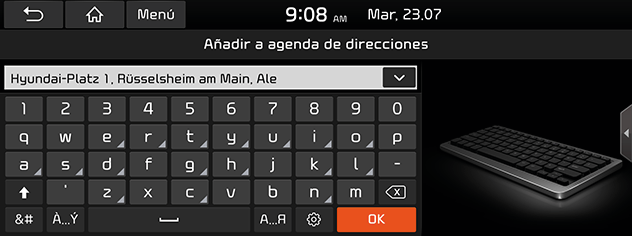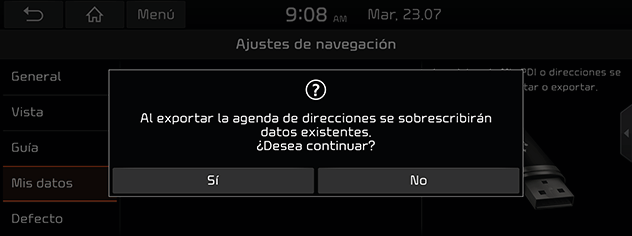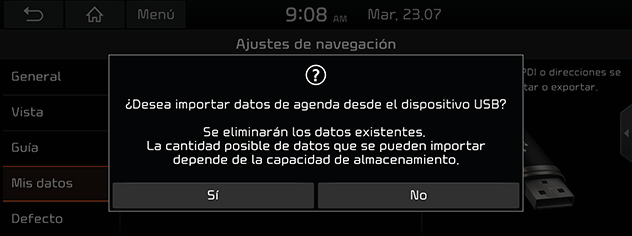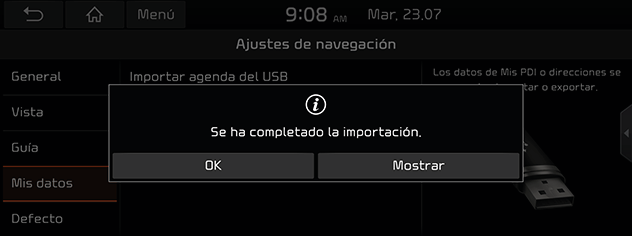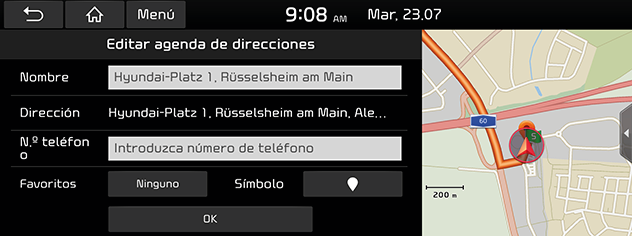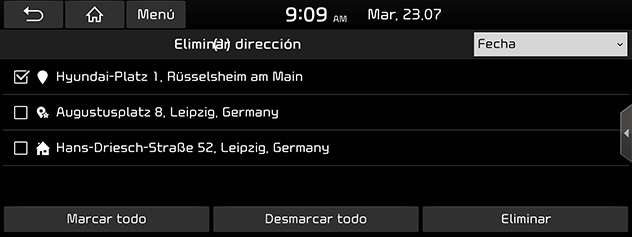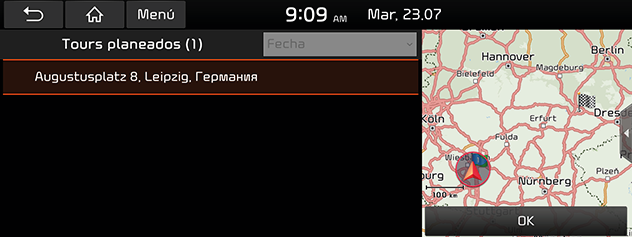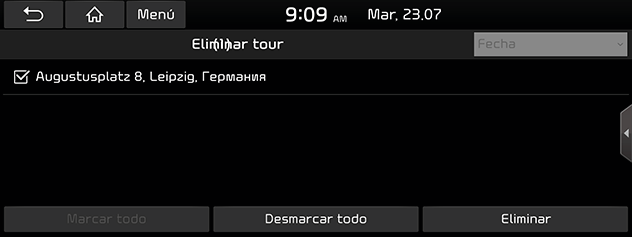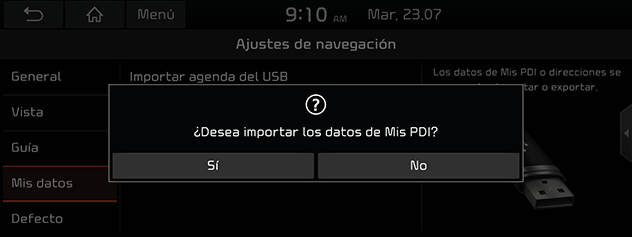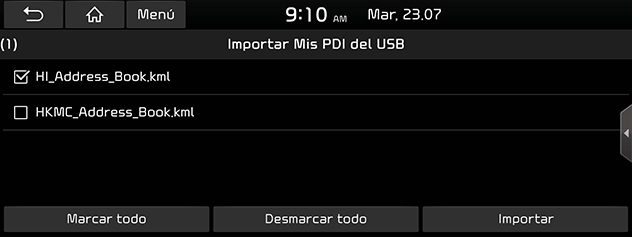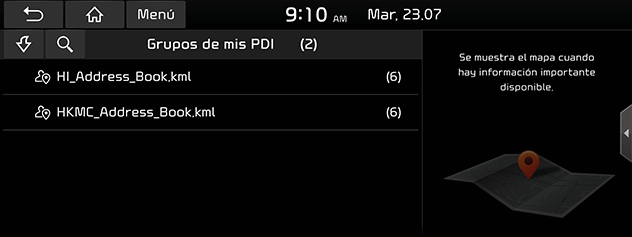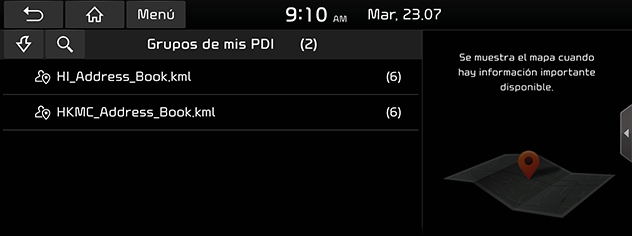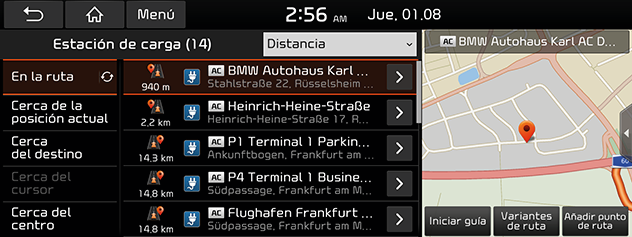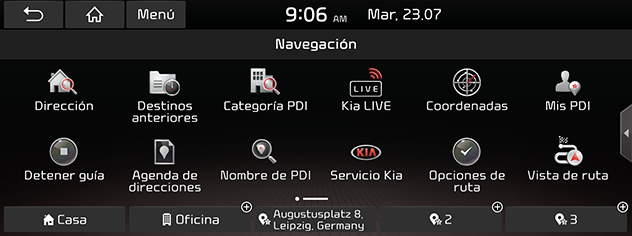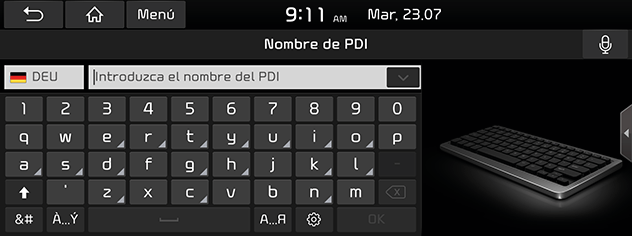Búsqueda del destino
Búsqueda de direcciones
Puede encontrar el destino mediante la búsqueda de una dirección.
- Pulse [NAV] > [Dirección].
|
|
|
|
- Introduzca el nombre del país, la ciudad, el código postal, la calle, el número, el número del edificio o la intersección correspondientes al destino deseado y, a continuación, pulse [OK].
|
|
- Pulse [Iniciar guía].
- Si desea seleccionar varias rutas, pulse [Variantes de ruta].
- Si desea añadir un punto de ruta cuando se ha configurado una ruta, pulse [Añadir punto de ruta]. Para obtener información más detallada, consulte la sección "Adición de puntos de ruta".
- Si desea añadir la posición al menú [Agenda de direcciones], pulse [Agenda de direcciones]. Para obtener información más detallada, consulte la sección "Adición de la posición a la agenda de direcciones".
|
,Nota |
|
El destino se guarda automáticamente en el menú [Destinos anteriores]. (Consulte la sección "Destinos anteriores"). |
Categoría de POI
Puede configurar un POI como destino mediante el uso de diferentes métodos de búsqueda.
- Pulse [NAV] > [Categoría PDI] o [NAV] > [Nombre de PDI].
|
|
- Pulse uno de los métodos de búsqueda.
- [Categoría PDI]: encuentra el POI por su categoría. (Consulte la sección "Búsqueda del POI por [Categoría PDI]").
- [Nombre de PDI]: encuentra el POI por su nombre. (Consulte la sección "Búsqueda del POI por [Nombre de PDI]").
Búsqueda del POI por [Categoría PDI]
- Pulse [NAV] > [Categoría PDI].
|
|
- Seleccione una de las categorías.
- Pulse [
 ] para encontrar una categoría mediante la búsqueda. A continuación, introduzca el nombre y seleccione [OK].
] para encontrar una categoría mediante la búsqueda. A continuación, introduzca el nombre y seleccione [OK].
- Seleccione una de las subcategorías.
- Pulse el POI deseado.
- Siga el paso 3 de la sección "Búsqueda de direcciones".
Búsqueda del POI por [Nombre de PDI]
- Pulse [NAV] > [Nombre de PDI].
- Seleccione el país deseado.
|
|
- Introduzca el nombre del POI deseado y pulse [OK].
- Pulse el elemento deseado en la lista.
- Siga el paso 3 de la sección "Búsqueda de direcciones".
Servicio Kia
Puede configurar las instalaciones del servicio Kia como destino.
|
,Nota |
|
Si el servicio en directo está conectado, puede buscar la información del servicio Kia en el servidor. |
Puede obtener resultados de búsqueda cerca de su posición.
- Pulse [NAV] > [Servicio Kia] > [Cerca de la posición actual].
|
|
- Pulse [Distancia], [Nombre] o [Categoría] para organizar la lista por orden de distancia, nombre o categoría.
- Pulse el elemento deseado en la lista.
- Siga el paso 3 de la sección "Búsqueda de direcciones".
Nombre del servicio
Para buscar un servicio Kia, introduzca su nombre con el teclado.
- Pulse [NAV] > [Servicio Kia] > [Nombre].
- Seleccione el país deseado.
|
|
- Introduzca el nombre del servicio Kia y pulse [OK].
- Pulse el elemento deseado en la lista.
- Siga el paso 3 de la sección "Búsqueda de direcciones".
|
,Nota |
|
La información de las instalaciones del servicio Kia puede no corresponder con un resultado de la información del mapa, ya que puede proporcionarse la información actualizada. |
Coordenadas
Para encontrar un destino, introduzca las coordenadas de latitud y longitud.
- Pulse [NAV] > [Coordenadas].
|
|
- Introduzca las coordenadas y pulse [OK].
- Siga el paso 3 de la sección "Búsqueda de direcciones".
Destinos anteriores
Puede seleccionar una de las localizaciones que ha buscado anteriormente como destino, punto de ruta y punto de inicio.
- Pulse [NAV] > [Destinos anteriores].
|
|
- Pulse [Fecha], [Nombre] para organizar la lista por fecha, nombre en el menú [Destinos].
- Pulse [Menú] > [Eliminar] para eliminar los destinos anteriores. Seleccione el elemento deseado y, a continuación, pulse [Eliminar] > [Sí].
- [Marcar todo]: marca todos los elementos.
- [Desmarcar todo]: desmarca todos los elementos.
- Pulse el elemento deseado en la lista.
- Siga el paso 3 de la sección "Búsqueda de direcciones".
Agenda de direcciones
Puede seleccionar el destino en una localización guardada en el menú [Agenda de direcciones]. Para utilizar esta función con mayor eficacia, deberá guardar de antemano los destinos a los que viaje con asiduidad.
En primer lugar, almacene el destino en el menú [Agenda de direcciones] a través de la función de búsqueda de destinos.
- Pulse [NAV] > [Agenda de direcciones] > [Favoritos] o [Mis sitios].
|
|
- Pulse [Fecha], [Nombre] o [Categoría] para ordenar la lista por fecha, nombre o categoría en el menú [Mis sitios].
- Pulse el elemento deseado en la lista.
- Siga el paso 3 de la sección "Búsqueda de direcciones".
Adición de la posición a la agenda de direcciones
Puede añadir la posición actual o el lugar seleccionado a la agenda de direcciones.
- Para añadir la posición actual, pulse [
 ] > [Agenda de direcciones] en la pantalla del mapa. Para añadir el lugar seleccionado, pulse [Agenda de direcciones] tras buscar un destino o desplazarse en el mapa.
] > [Agenda de direcciones] en la pantalla del mapa. Para añadir el lugar seleccionado, pulse [Agenda de direcciones] tras buscar un destino o desplazarse en el mapa.
|
|
- Introduzca el nombre deseado y pulse [OK].
Exportación de la agenda de direcciones a USB
Esta función se usa para exportar la agenda de direcciones a un dispositivo de memoria USB.
- Conecte un dispositivo USB al puerto USB.
- Pulse [SETUP] > [Navegación] > [Mis datos] > [Exportar agenda al USB].
|
|
- Pulse [Sí].
Importación de la agenda de direcciones de USB
Esta función se usa para importar la agenda de direcciones guardada en un dispositivo de memoria USB.
- Conecte un dispositivo USB al puerto USB.
- Pulse [SETUP] > [Navegación] > [Mis datos] > [Importar agenda del USB].
|
|
- Pulse [Sí].
|
|
- Pulse [OK]. Pulse [Ver] para ver la agenda de direcciones importada.
|
,Nota |
|
Edición de la agenda de direcciones
- Pulse [NAV] > [Agenda de direcciones] > [Mis sitios] > [Menú] > [Editar] > [
 ] en la lista de la agenda de direcciones.
] en la lista de la agenda de direcciones. - Seleccione el elemento que desee editar.
|
|
- Edite el elemento deseado.
- [Nombre]: cambia el nombre.
- [N.º teléfono]: introduce el número de teléfono.
- [Favorito]: guarda el elemento favorito.
- [Símbolo]: configura el símbolo mostrado en la pantalla del mapa.
- Pulse [OK].
Eliminación de la agenda de direcciones
- Pulse [NAV] > [Agenda de direcciones] > [Mis sitios] > [Menú] > [Eliminar].
|
|
- Seleccione el elemento deseado y, a continuación, pulse [Eliminar] > [Sí].
- [Marcar todo]: marca todos los elementos.
- [Desmarcar todo]: desmarca todos los elementos.
Rutas planificadas
Esta función se puede usar para configurar una ruta con varios puntos de ruta.
Puede encontrar el destino en una localización guardada en el menú [Tours planeados]. Para utilizar esta función con mayor eficacia, deberá guardar de antemano los destinos a los que viaje con asiduidad.
En primer lugar, guarde el destino en el menú [Tours planeados] a través de la función de búsqueda de rutas. Para obtener información detallada, consulte la sección "Guardar la ruta planificada en el menú [Tours planeados]".
Búsqueda de la ruta
- Pulse [NAV] > [Tours planeados].
|
|
- Pulse [Fecha] o [Nombre] para organizar la lista por orden de fecha o nombre.
- Seleccione el elemento deseado.
- Pulse [OK] > [OK] > [Iniciar guía].
Eliminación de la ruta
- Pulse [Menú] > [Eliminar] en la lista de rutas cargadas.
|
|
- Seleccione el elemento deseado y, a continuación, pulse [Eliminar] > [Sí].
- Pulse [Fecha] o [Nombre] para organizar la lista por orden de fecha o nombre.
- [Marcar todo]: marca todos los elementos.
- [Desmarcar todo]: desmarca todos los elementos.
Mis POI
Esta función se utiliza para importar datos de POI personales, incluida la información del mapa (posición, nombre…), guardados en el dispositivo de memoria USB. Posteriormente, los datos se pueden seleccionar como destino a través del menú POI.
|
,Nota |
|
Formatos de grupo de POI admitidos: “.kml”/“.gpx”. |
Importación de los datos de POI
- Almacene el archivo de POI, incluida la información del mapa (posición, nombre…), desde el mapa web en el dispositivo de memoria USB.
- Conecte el dispositivo USB al puerto USB.
- Pulse [SETUP] > [Navegación] > [Mis datos] > [Importar Mis PDI del USB].
|
|
- Pulse [Sí]. Se muestra la lista de grupos de POI.
|
|
- Seleccione el archivo de POI deseado.
- Pulse [Marcar todo] para seleccionar todos los grupos de POI.
- Pulse [Desmarcar todo] para desmarcar todos los grupos de POI.
- Pulse [Importar]. Se importan los grupos de POI.
|
|
|
,Nota |
|
Búsqueda de un destino mediante Mis POI
- Pulse [NAV] > [Mis PDI].
- Seleccione el grupo de POI. Se muestra la lista de POI.
|
|
- Pulse el elemento deseado en la lista.
- Siga el paso 3 de la sección "Búsqueda de direcciones".
|
,Nota |
|
El destino se guarda automáticamente en el menú [Destinos anteriores]. (Consulte la sección "Destinos anteriores"). |
Eliminación de datos (o grupo) de POI
- Pulse [NAV] > [Mis PDI] (o pulse un archivo de POI).
- Pulse [Menú] > [Eliminar].
- Seleccione el elemento deseado y, a continuación, pulse [Eliminar] > [Sí].
- [Marcar todo]: marca todos los elementos.
- [Desmarcar todo]: desmarca todos los elementos.
Cambio de nombre de datos (o grupo) de POI
- Pulse [NAV] > [Mis PDI] (o pulse un archivo de POI).
- Pulse [Menú] > [Editar].
- Pulse uno de los datos (o archivo) de POI.
- Introduzca el nombre de la nueva ruta y seleccione [OK].
Estación de carga (Solo vehículos eléctricos)
- Pulse [NAV] > [Estación de carga].
|
|
- Pulse [Fecha], [Nombre] o [Categoría] para organizar la lista por orden de fecha, nombre o categoría.
- Pulse [] para ir al menú [Estaciones de carga en vivo].

- Pulse el elemento deseado en la lista.
- Siga el paso 3 de la sección "Búsqueda de direcciones".
Home/Office/1~3 (favoritos)
Si la localización de su casa, la localización de su oficina y sus localizaciones favoritas ya están en el menú [Navegación], púlselas para recuperarlas fácilmente.
En primer lugar, almacene su casa, su oficina o las localizaciones 1~3 (favoritos) en el menú [Navegación] a través de la función de búsqueda de destinos.
Registro de su casa, su oficina o las localizaciones 1~3 (favoritos)
- Pulse [NAV].
|
|
- Pulse [Casa], [Oficina] o [1~3 (Favoritos)].
- Seleccione la posición deseada a través de la función de búsqueda de destinos.
- Pulse [OK] cuando se haya completado la búsqueda de destinos.
|
|
- Introduzca el nombre deseado y pulse [OK]. Se guardará automáticamente en el menú [Casa], [Oficina] o [1~3 (Favoritos)].
Búsqueda de su casa, su oficina o las localizaciones 1~3 (favoritos)
Pulse [NAV] > [Casa], [Oficina] o 1~3 (Favourites).